
Utilizar Spotify para escuchar tu música favorita es una experiencia genial, pero ¿qué pasa cuando tus archivos locales no aparecen? Es frustrante no poder acceder a tus canciones, listas de reproducción o podcasts personales. Esta situación puede ser común, pero no te preocupes, en este artículo te ayudaremos a solucionar este problema en tu teléfono (Android e iOS) o computadora.
Este artículo es una guía completa para que puedas diagnosticar y resolver los problemas que te impiden acceder a tus archivos locales en Spotify, tanto en dispositivos Android como iOS, así como en Windows y Mac.
- Puntos Clave
- Solución de Problemas para Archivos Locales en Spotify
- Verificar los Requisitos de Formato de los Archivos Locales
- Eliminar la Protección DRM (Digital Rights Management)
- Habilitar la Opción "Mostrar Archivos Locales" en Spotify
- Verificar la Ubicación de la Carpeta de Archivos Locales
- Reinstalar Spotify
- Permisos de Acceso a Archivos
- Actualizaciones y Reinicios
- Solución de Problemas para Archivos Locales en Spotify en Diferentes Plataformas
- Video Recomendado: Spotify: Archivos Locales Desaparecidos? Solución Definitiva (iOS, Android, PC)
- Preguntas Frecuentes
- Conclusión
Puntos Clave
- Requisitos de formato: Spotify solo admite archivos de audio en formato MP3, MP4 o M4P.
- DRM: Asegúrate de que tus archivos locales no estén protegidos con DRM (Digital Rights Management).
- Activar la función "Mostrar archivos locales": Esta opción te permite a Spotify acceder a tu biblioteca local.
- Verificar la ubicación de la carpeta: Comprueba que Spotify esté indexando la carpeta donde se encuentran tus archivos locales.
- Reinstalar Spotify: En algunos casos, reinstalar la aplicación puede solucionar el problema.
- Permisos: Revisa los permisos de acceso de Spotify a tu almacenamiento.
- Actualizaciones: Mantén tu dispositivo y la aplicación Spotify actualizados.
- Reiniciar el dispositivo: A veces, un simple reinicio puede solucionar el problema.
Solución de Problemas para Archivos Locales en Spotify
Verificar los Requisitos de Formato de los Archivos Locales
Spotify solo reconoce archivos de audio en formato MP3, MP4 o M4P. Si tus archivos están en otro formato, como FLAC o WAV, tendrás que convertirlos a uno de los formatos compatibles con Spotify.
- Cómo convertir archivos de audio: Puedes usar un convertidor de audio en línea o un software de edición de audio. Existen muchas opciones disponibles, algunas incluso gratuitas.
- Buscar el formato: Si no estás seguro del formato de tus archivos, puedes usar un explorador de archivos para ver la extensión del archivo.
Eliminar la Protección DRM (Digital Rights Management)
Los archivos protegidos con DRM no se reproducirán en Spotify. Si has comprado música de una tienda en línea como iTunes, es probable que esté protegida con DRM.
- Comprar música sin DRM: Busca opciones para comprar música sin DRM. Muchas tiendas en línea ofrecen esta opción.
- Eliminar DRM con software especializado: Existen herramientas de terceros que pueden eliminar la protección DRM de archivos de audio. Sin embargo, es importante asegurarse de que estas herramientas sean seguras y confiables.
Habilitar la Opción "Mostrar Archivos Locales" en Spotify
Para que Spotify muestre tus archivos locales, debes habilitar la opción correspondiente en la configuración de la aplicación.
- Abre Spotify y ve a "Configuración".
- En la sección "Reproducción", busca la opción "Mostrar archivos locales".
- Activa la opción y asegúrate de que esté activada.
Verificar la Ubicación de la Carpeta de Archivos Locales
Spotify busca tus archivos locales en una carpeta específica en tu dispositivo. Si has cambiado la ubicación de la carpeta, asegúrate de actualizar la configuración de Spotify.
- Abre Spotify y ve a "Configuración".
- En la sección "Reproducción", busca la opción "Ubicación de archivos locales".
- Verifica que la ruta sea la correcta y que esté apuntando a la carpeta donde se encuentran tus archivos locales.
Reinstalar Spotify
En algunos casos, reinstalar Spotify puede solucionar el problema. Si has probado todas las opciones anteriores y tus archivos locales aún no aparecen, prueba a reinstalar Spotify.
- Desinstala Spotify de tu dispositivo.
- Vuelve a instalar Spotify desde la tienda de aplicaciones.
- Inicia sesión en tu cuenta y verifica si tus archivos locales ahora se muestran.
Permisos de Acceso a Archivos
Spotify necesita permiso para acceder a tu almacenamiento para encontrar y reproducir tus archivos locales. Asegúrate de que Spotify tenga los permisos necesarios.
- Abre la configuración de tu dispositivo.
- Busca "Aplicaciones" o "Administrador de aplicaciones".
- Encuentra Spotify en la lista de aplicaciones.
- Ve a los permisos de la aplicación.
- Asegúrate de que Spotify tenga acceso a tu almacenamiento.
Actualizaciones y Reinicios
Mantén tu dispositivo y la aplicación Spotify actualizados. Las actualizaciones pueden solucionar errores y mejorar el rendimiento.
- Actualiza Spotify: Busca actualizaciones en la tienda de aplicaciones.
- Actualiza tu dispositivo: Busca actualizaciones del sistema operativo de tu dispositivo.
Reinicia tu dispositivo. A veces, un simple reinicio puede solucionar problemas menores y permitir que Spotify acceda correctamente a tus archivos locales.
Solución de Problemas para Archivos Locales en Spotify en Diferentes Plataformas
Archivos Locales no Aparecen en Spotify en Android
Si tienes problemas para ver tus archivos locales en Spotify en tu teléfono Android, primero asegúrate de que la opción "Mostrar archivos locales" esté habilitada en la configuración de la aplicación.
- Abre Spotify y ve a "Configuración".
- Busca la opción "Mostrar archivos locales" y asegúrate de que esté activada.
Si la opción está habilitada y tus archivos aún no aparecen, puedes intentar las siguientes soluciones:
- Verifica los permisos de acceso: En la configuración de tu dispositivo Android, busca "Aplicaciones" y luego Spotify. Asegúrate de que Spotify tenga permiso para acceder al almacenamiento de tu teléfono.
- Reinicia el teléfono: Un reinicio simple puede resolver algunos problemas menores.
- Reinstala Spotify: En algunos casos, reinstalar la aplicación puede solucionar el problema.
Archivos Locales no Aparecen en Spotify en iPhone y iPad
Si tienes un iPhone o iPad y no puedes ver tus archivos locales en Spotify, asegúrate de que la opción "Mostrar archivos locales" esté habilitada en la configuración de Spotify.
- Abre Spotify y ve a "Configuración".
- En la sección "Reproducción", busca la opción "Mostrar archivos locales" y asegúrate de que esté activada.
Si la opción está habilitada y tus archivos aún no aparecen, puedes intentar las siguientes soluciones:
- Revisa la ubicación de la carpeta: Verifica que la carpeta donde se encuentran tus archivos locales esté correctamente seleccionada en la configuración de Spotify.
- Reinicia el dispositivo: Un reinicio simple puede resolver algunos problemas menores.
- Reinstala Spotify: En algunos casos, reinstalar la aplicación puede solucionar el problema.
Archivos Locales no Aparecen en Spotify en Windows y Mac
Si tienes problemas para ver tus archivos locales en Spotify en tu computadora Windows o Mac, asegúrate de que la opción "Mostrar archivos locales" esté habilitada en la configuración de la aplicación.
- Abre Spotify y ve a "Configuración".
- En la sección "Reproducción", busca la opción "Mostrar archivos locales" y asegúrate de que esté activada.
Si la opción está habilitada y tus archivos aún no aparecen, puedes intentar las siguientes soluciones:
- Verifica la ubicación de la carpeta: Asegúrate de que la carpeta donde se encuentran tus archivos locales esté correctamente seleccionada en la configuración de Spotify.
- Reinstala Spotify: En algunos casos, reinstalar la aplicación puede solucionar el problema.
- Ejecuta Spotify como administrador: Intenta ejecutar Spotify como administrador para evitar posibles conflictos de permisos.
Video Recomendado: Spotify: Archivos Locales Desaparecidos? Solución Definitiva (iOS, Android, PC)
Preguntas Frecuentes
¿Qué tipos de archivos locales admite Spotify?
Spotify admite archivos locales en formato MP3, MP4 y M4P. Si tienes archivos en otros formatos, como FLAC o WAV, tendrás que convertirlos a uno de los formatos compatibles con Spotify.
¿Por qué Spotify no reconoce mis archivos locales en mi iPhone?
Si Spotify no reconoce tus archivos locales en tu iPhone, es probable que la opción "Mostrar archivos locales" no esté habilitada en la configuración de Spotify. Asegúrate de que la opción esté activada y de que la carpeta donde se encuentran tus archivos locales esté correctamente seleccionada.
¿Cómo puedo solucionar el problema de los archivos locales que no aparecen en Android?
Si tienes problemas para ver tus archivos locales en Spotify en tu teléfono Android, asegúrate de que la opción "Mostrar archivos locales" esté habilitada en la configuración de la aplicación. También puedes intentar verificar los permisos de acceso de Spotify, reiniciar tu teléfono o reinstalar la aplicación.
¿Es posible que haya un problema con la versión actual de Spotify?
Sí, es posible que haya un error en la versión actual de Spotify que esté causando problemas con los archivos locales. Intenta actualizar Spotify a la última versión para ver si eso soluciona el problema.
Conclusión
Esperamos que esta guía te haya ayudado a solucionar el problema de tus archivos locales que no se muestran en Spotify. Recuerda que la solución puede variar dependiendo del dispositivo que uses.
Si aún tienes problemas, puedes contactar con el soporte de Spotify para obtener ayuda adicional. ¡Esperamos que disfrutes de tu música local en Spotify!
Si quieres conocer otros artículos parecidos a Spotify: Archivos Locales Desaparecidos? Solución Definitiva (iOS, Android, PC) puedes visitar la categoría Tecnología.
Deja una respuesta
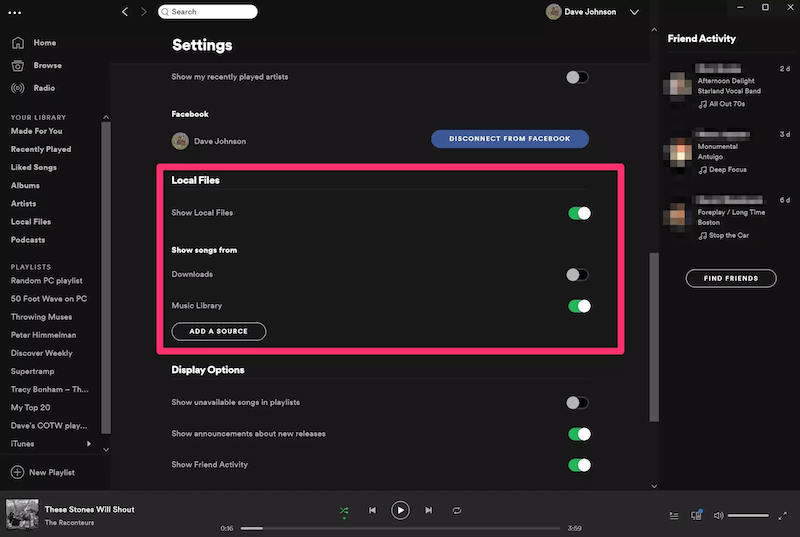
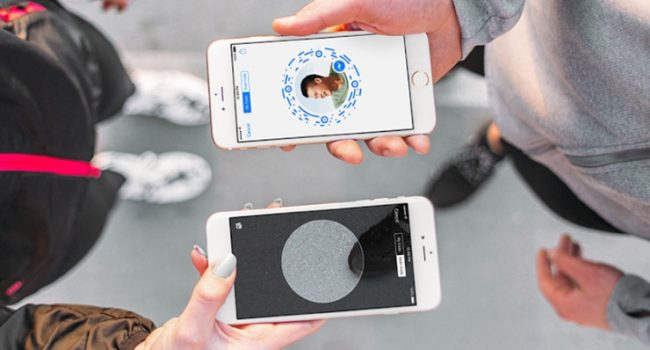







También te puede interesar: